
|
|
|
カテゴリ:iPhone
iPhoneで写真や動画をバックアップをとるにはどうしたらいいんでしょうか。
前回はUSBメモリやSDカードにバックアップを取る方法を書いてみましたが WindowsPCからバックアップを取る方法をやってみます。 まずはバックアップを取りたいiPhoneをPCと繋ぎます。 iPhone7PlusとWindows10PCでの操作となります。 USB Lightningケーブルでつなぎます。 通常のiPhoneの付属品である充電ケーブルで大丈夫。 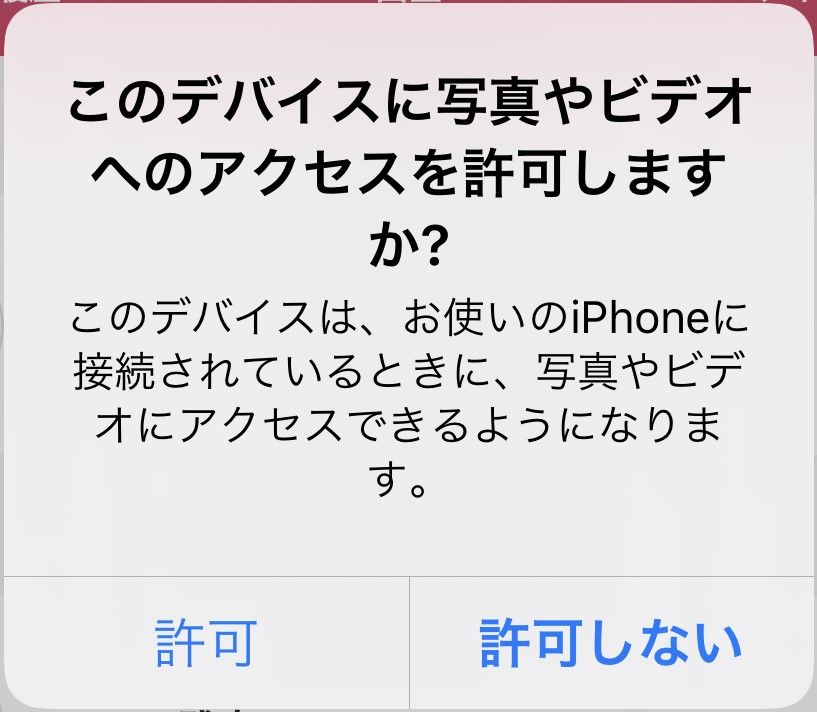 iPhoneに、これが出ますので、許可してください。 PCでコンピュータをダブルクリックして接続機器を表示させてください。 PC内のハードディスクなどが現れます。  AppleiPhoneが出てきますのでそのアイコンを右クリック。  「画像とビデオのインポート」をクリック。  iPhone内の画像と動画が検索されます。 画像などの量にもよりますが、しばらくすると下記のようになります。 (5個となってますが、私の場合1回目のインポートで2500個くらいありました)  通常「マイピクチャー」に保存されますが、保存場所を変えたい場合は、 「その他のオプション」をクリックし好みの場所に設定することもできます。 場所を決めたら  「インポート」をクリック。 しばらくするとバックアップが終了します。 最初エラーが出てバックアップが取れませんでした。 どうしてかわかりませんでしたが 単純にLightningケーブルが純正品ではなかったようです。 Lightningケーブルを作ってるFOXCON社製の純正品という 安価なものを使用したためのようです。 iPhoneの付属品ケーブルを使用したら全く問題なし。 FOXCON社製の純正品では充電でき、音楽などのデータでは問題なかったんですがねぇ。 まぁ純正品にこした事はないようですね。 純正品は、AppleStoreから購入するか 下記のリンク先からApple純正製品が買えます。(ポイントつきます) 有名ブランド、Appleストア、DELL、マウスコンピューター、アディダス、ケンコーコムなどなどでお買い物。ポイントゲットできます。   【未使用品】 Apple純正 iPhone ケーブル ライトニング 充電ケーブル Lightningケーブル ショップ・インバース楽天市場店 掘り出し物PCが沢山 FRONTIER も購入できる にほんブログ村  お気に入りの記事を「いいね!」で応援しよう
最終更新日
2020.05.06 22:51:44
コメント(0) | コメントを書く
[iPhone] カテゴリの最新記事
|